met Timely's meertalige vertaling voor ruimtes, kunt u de beschrijvingen van uw ruimtes handmatig vertalen, zodat bezoekers en potentiële boekers met verschillende taalachtergronden zich betrokken voelen. Deze gids leidt u door het proces van het instellen van deze meertalige functie en laat zien hoe deze wijziging van invloed is op uw openbare ruimtegalerijweergave.
1. Voordelen van meertalige vertaling voor ruimtes
Het implementeren van meertalige vertalingen voor uw ruimtes brengt verschillende belangrijke voordelen met zich mee:
- Breder publiek bereiken: Bereik een divers publiek door informatie over de ruimte in meerdere talen te verstrekken.
- Verbeterde toegankelijkheid: Niet-moedertaalsprekers kunnen eenvoudig navigeren en uw ruimteaanbod begrijpen.
- Verbeterde gebruikerservaring:Een meertalige galerieruimte zorgt ervoor dat bezoekers zich welkom en gewaardeerd voelen, wat de klanttevredenheid kan verbeteren.
- Verhoogde boekingen:Door uw ruimte-informatie in meerdere talen beschikbaar te stellen, kunt u de conversieratio verhogen door taalbarrières weg te nemen.
2. Wat is meertalige ondersteuning voor ruimtes?
TimelyMet de meertalige functie van kunt u details voor ruimtes (zoals beschrijving, capaciteit en voorzieningen) in verschillende talen invoeren. Deze functie zorgt ervoor dat uw ruimtevermeldingen toegankelijk zijn voor een wereldwijd publiek.
3. Hoe voeg je meertalige vertalingen toe voor spaties
3.1 Taalkiezer inschakelen in de openbare weergave
Als u uw websitebezoekers de flexibiliteit wilt bieden om hun voorkeurstaal te kiezen voor het bekijken van de agenda, volgt u deze stappen:
- Ga naar Instellingen, dan toegang Algemeen.
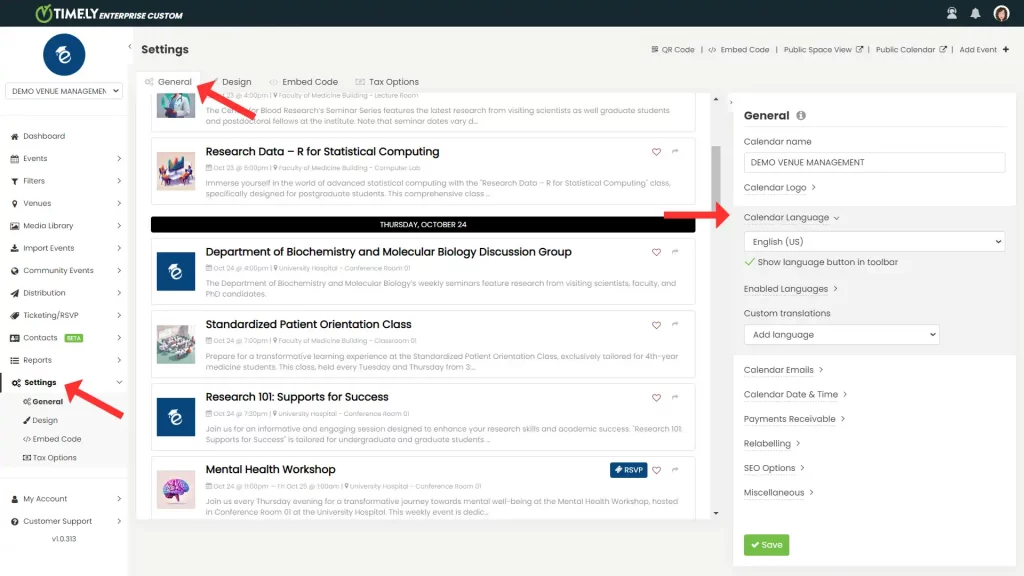
- Scroll daar naar beneden naar Kalender Taal en schakel de optie in Knop 'Taal weergeven' in de werkbalk.
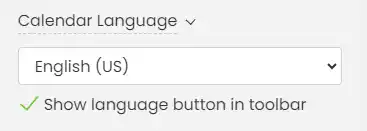
- Zodra dit is ingeschakeld, worden alle talen standaard geactiveerd. Onder Ingeschakelde talen, kunt u de talen die u niet wilt weergeven in de vervolgkeuzelijst voor openbare weergave, deselecteren.
Als u deze optie inschakelt, kunnen uw bezoekers hun voorkeurstaal selecteren bij het bekijken van uw ruimtes.
3.2 Vertalingen toevoegen aan spaties
Volg deze eenvoudige stappen om vertalingen toe te voegen voor uw ruimtes op TimelyHiermee zorgt u ervoor dat de ruimtegegevens in meerdere talen voor het publiek beschikbaar zijn.
- Log in op Uw Timely dashboards.
- Selecteer in het hoofdnavigatiemenu locaties. Klik daar op de Ruimtes om een lijst met uw huidige ruimtes te bekijken.
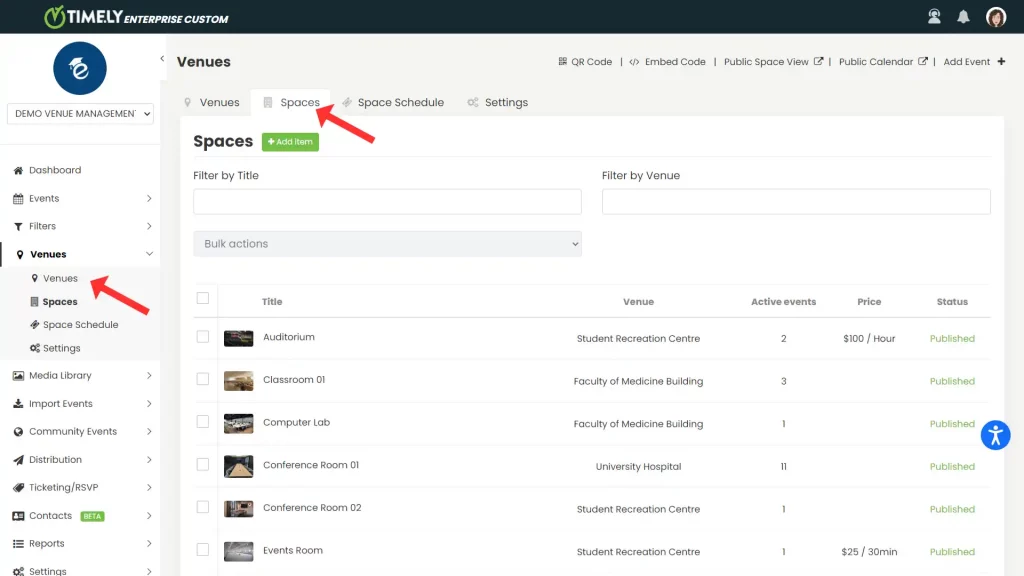
- Om een nieuwe ruimte toe te voegen, klikt u op de groene +Item toevoegen knop. Om een bestaande ruimte te bewerken, beweegt u de muis over de naam van de ruimte en klikt u op Edit.
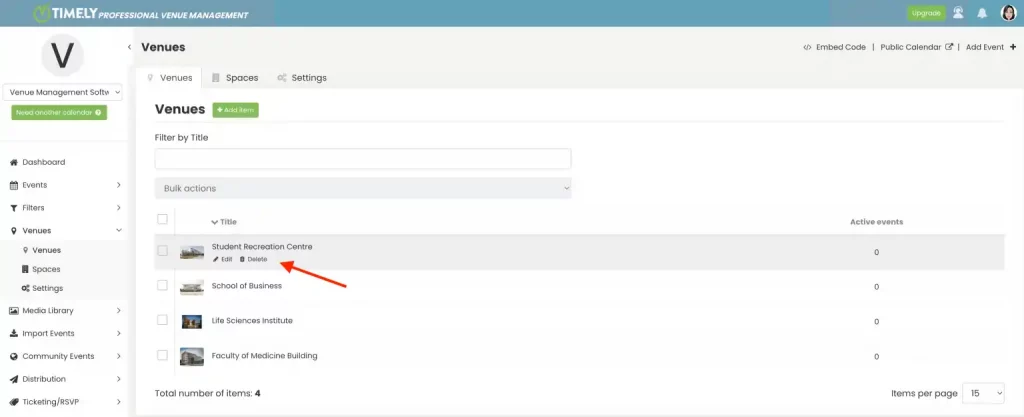
- Eenmaal in het paneel voor ruimtebewerking:
- Blader omlaag naar de andere talen pagina.

- Klik op Nieuwe taal toevoegen en selecteer de gewenste taal.
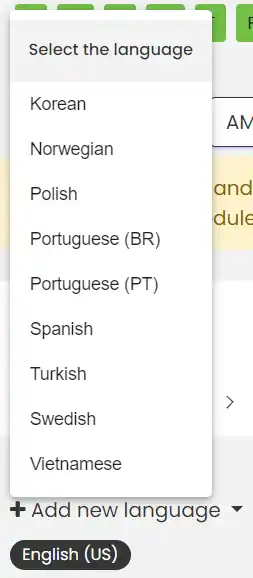
- Voer de titel van de ruimte, beschrijving en eventuele aanvullende details in de geselecteerde taal in. Klik vervolgens op Doorgaan.
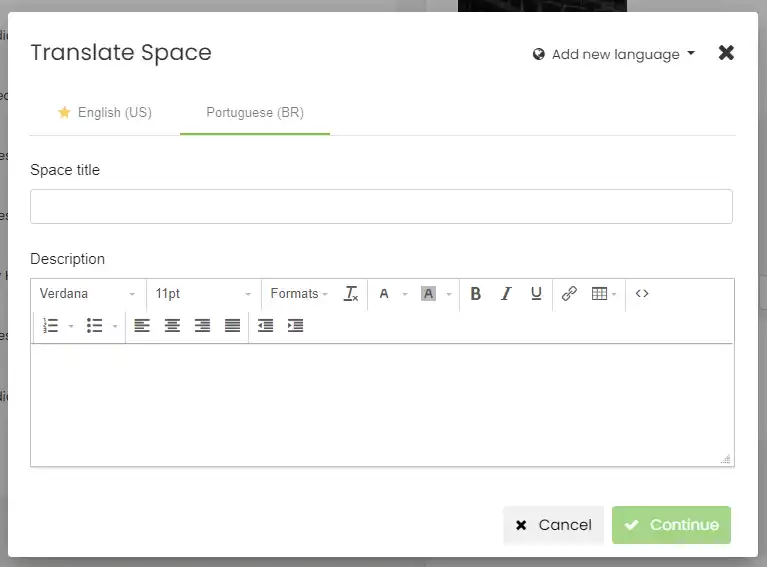
- Herhaal deze stap voor elke taal die u wilt toevoegen.
- Nadat u de vertalingen hebt ingevoerd, moet u erop klikken Bespaar om de wijzigingen toe te passen op uw ruimteconfiguratie.
4. Hoe vertalingen verschijnen in de openbare galerijweergave
Zodra de optie om Toon taalknop in werkbalk is ingeschakeld en de vertalingen worden toegevoegd aan uw ruimtes, zien bezoekers de ruimteweergave in hun voorkeurstaal op basis van hun taalselectie. Dit is hoe vertalingen zullen functioneren in de openbare galerijweergave:
- Navigeer naar de ruimtegalerij. Rechtsboven ziet u een nieuwe knop met de optie om de vertaalde content te tonen. Selecteer een van de talen om de vertaling in actie te zien.
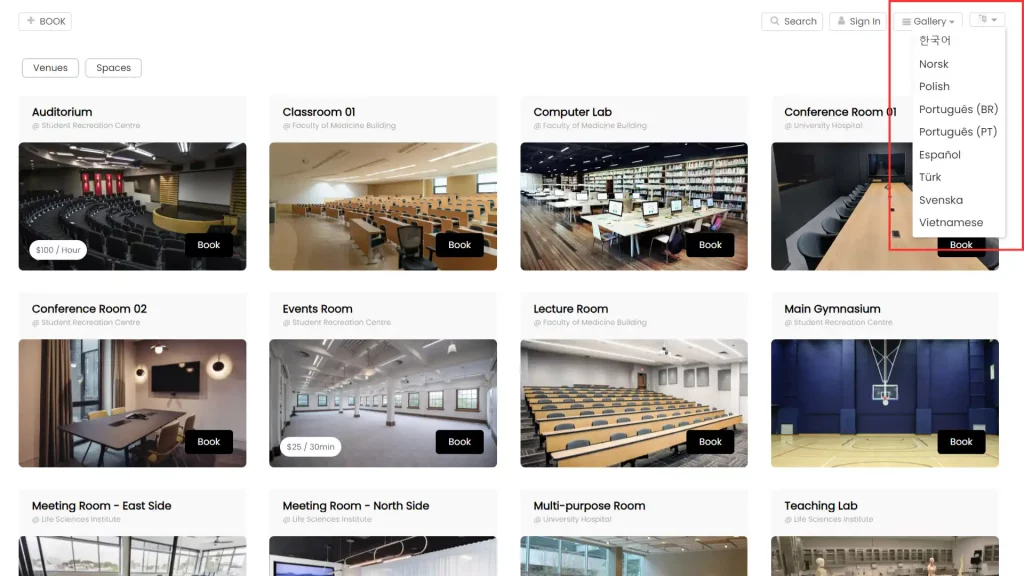
2. Door meertalige ondersteuning voor ruimtes aan te bieden, verbetert u de toegankelijkheid van uw ruimtevermeldingen aanzienlijk en biedt u een inclusievere ervaring voor alle gebruikers. Handmatig vertalingen toevoegen voor uw ruimtes op Timely vergroot de aantrekkingskracht en toegankelijkheid van uw evenementenlocatie.
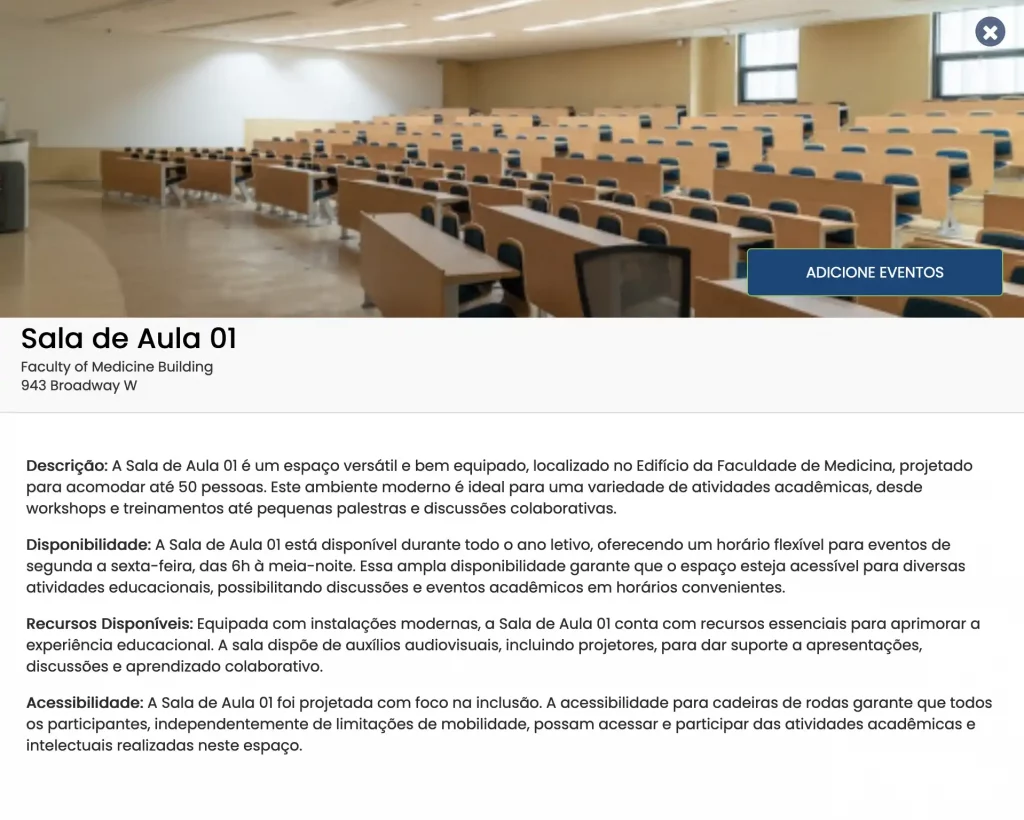
Extra hulp nodig?
Voor verdere begeleiding en ondersteuning kunt u terecht op onze Klantenservice. Als u daarnaast vragen hebt of hulp nodig hebt, aarzel dan niet om contact op te nemen met ons klantensuccesteam door een supportticket te openen via uw Timely dashboard van de account.
Bovendien, mocht u aanvullende hulp nodig hebben bij de implementatie en het gebruik van Timely locatiebeheersysteem, wij helpen u graag verder. Ontdek alle professional services, wij bieden, en voel je vrij om Neem contact met ons op bereiken van jouw doelen